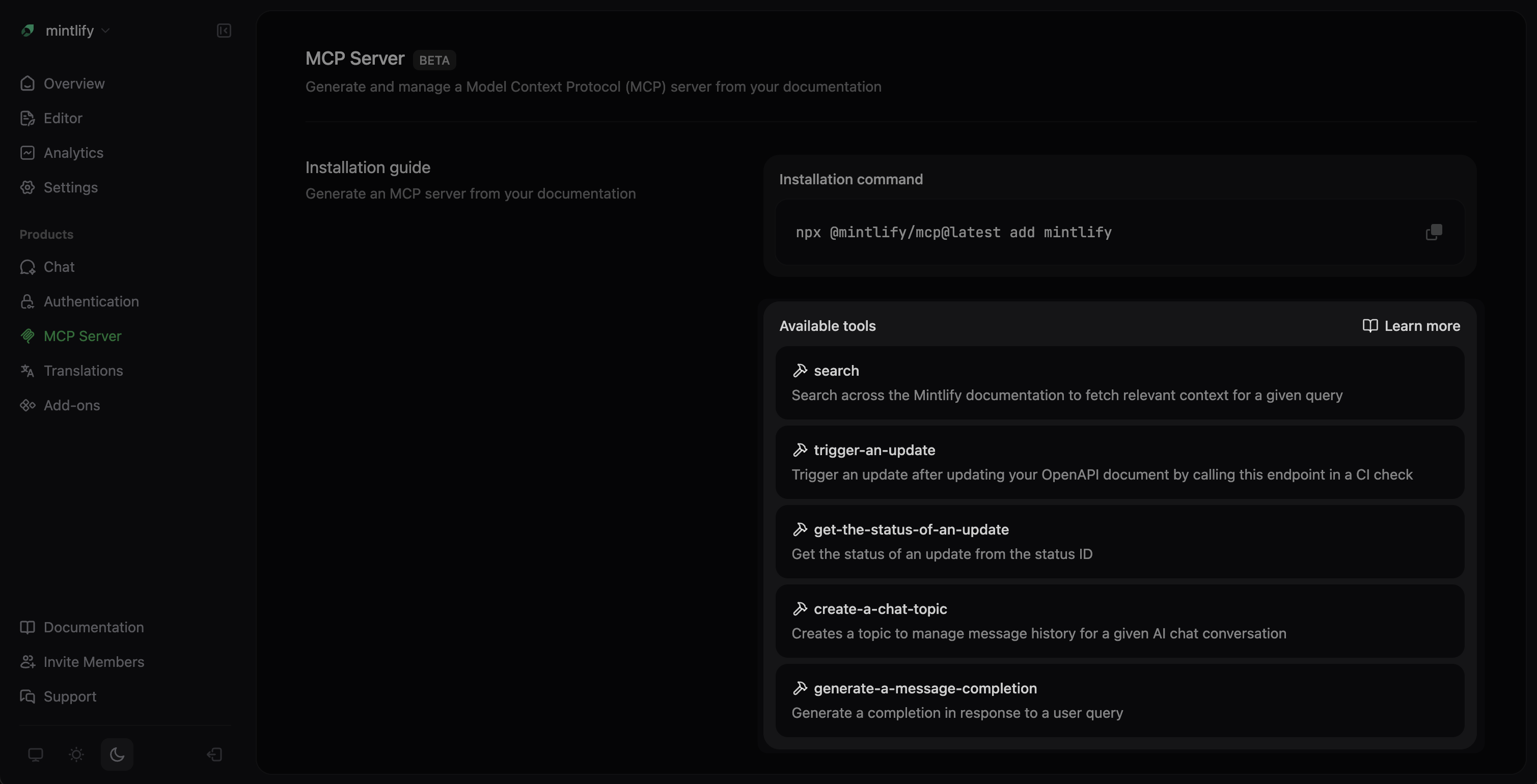关于 MCP 服务器
访问你的 MCP 服务器
只有公开文档才能生成 MCP 服务器。受终端用户认证保护的文档无法用于生成服务器。
/mcp 路径下。例如,Mintlify 的 MCP 服务器可通过 https://mintlify.com/docs/mcp 访问。
你可以在控制台中查看并复制你的 MCP 服务器 URL。
/mcp 路径是托管 MCP 服务器的保留路径,不能用于其他导航元素。
配置 MCP 服务器
search 工具,允许用户在其他工具中查询你文档中的信息。
如果你订阅了 Pro 或 Enterprise 方案,可以将 OpenAPI规范 中的端点公开为 MCP 工具。
要将端点公开为 MCP 工具,请在文件级或端点级的 Mintlify OpenAPI扩展 x-mint 中使用 mcp 对象。例如,Mintlify MCP 服务器包含用于创建文档助手会话、获取状态更新以及触发更新的工具。
MCP 服务器遵循安全优先的原则,API 端点默认不公开。你必须显式启用端点,才能将其作为 MCP 工具使用。仅公开可通过 AI 工具安全访问的端点。
该端点的 MCP 配置。
文件级配置
端点级配置
使用你的 MCP 服务器
- 将你的 MCP 服务器 URL 公开可用。
- 让用户复制你的 MCP 服务器 URL 并添加到他们的工具中。
- 用户即可通过这些工具访问你的文档和 API 端点。
- 上下文菜单
- Claude
- Claude Code
- Cursor
- VS Code
在上下文菜单中为用户添加选项,使他们可从文档任意页面连接到你的 MCP 服务器。
| 选项 | 标识符 | 说明 |
|---|---|---|
| 复制 MCP 服务器 URL | mcp | 将你的 MCP 服务器 URL 复制到用户的剪贴板。 |
| 连接到 Cursor | cursor | 在 Cursor 中安装你的 MCP 服务器。 |
| 连接到 VS Code | vscode | 在 VS Code 中安装你的 MCP 服务器。 |
示例:连接 Mintlify MCP 服务器
- 上下文菜单
- Claude
- Claude Code
- Cursor
- VS Code
在本页顶部,打开上下文菜单,选择 Connect to Cursor 或 Connect to VS Code,将 Mintlify MCP 服务器连接到你所用的 IDE。
认证
securitySchemes 和 securityRequirement 中定义的身份验证要求。任何密钥都由工具直接处理,Mintlify 不会存储或处理这些密钥。
如果用户要求其 AI 工具调用受保护的端点,工具会在当下向用户请求所需的身份验证凭据。
监控你的 MCP 服务器
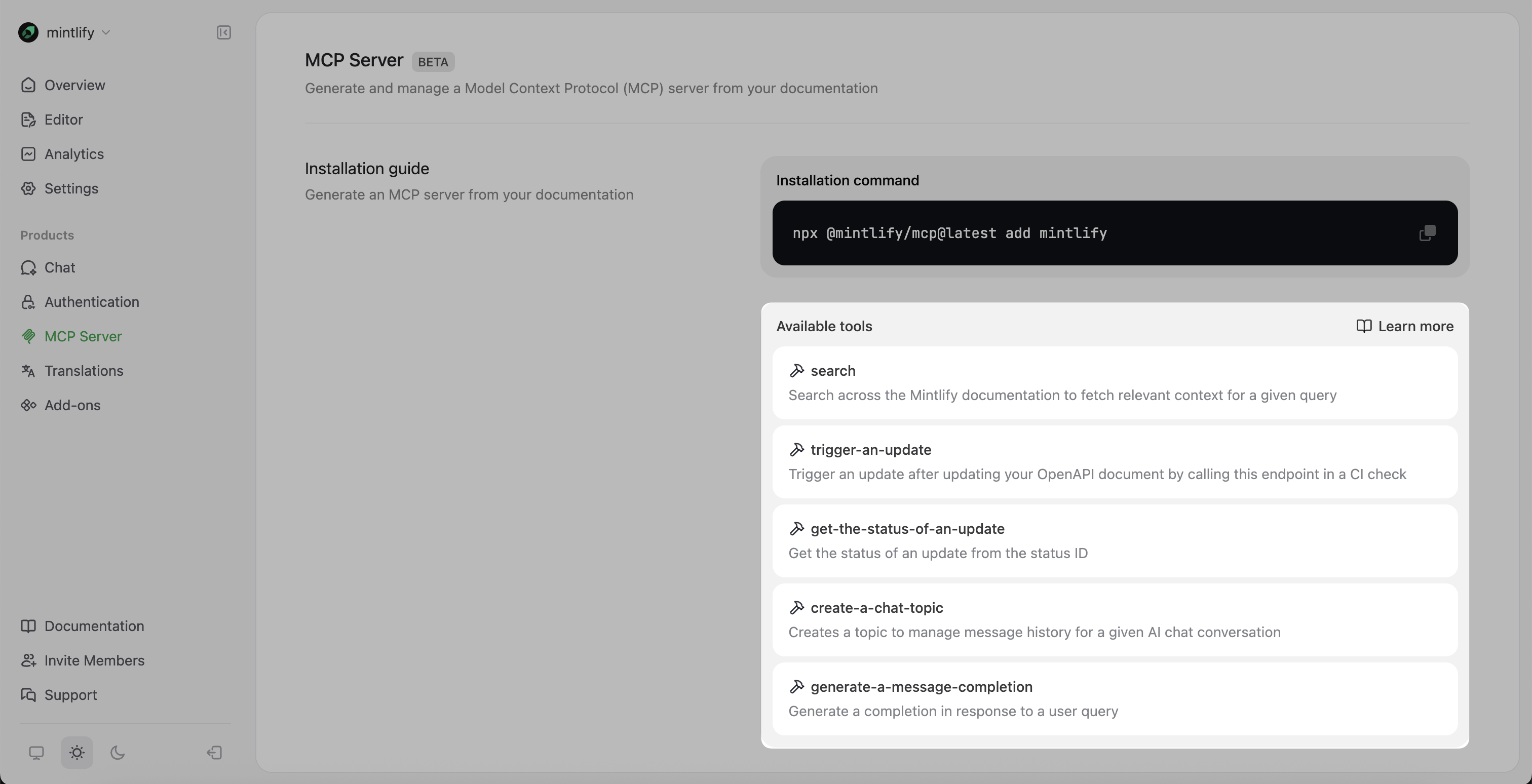
故障排查
MCP 服务器仅显示搜索工具
MCP 服务器仅显示搜索工具
如果你的 MCP 服务器在已有 OpenAPI 规范的情况下只暴露了搜索工具:
- 验证你的 OpenAPI 规范是否有效且可访问。
- 确保已使用
x-mint.mcp.enabled: true明确为相关端点启用 MCP。 - 查看部署日志中是否存在 OpenAPI 处理错误。
认证问题
认证问题
如果用户反馈认证相关问题:
- 检查你的 OpenAPI 规范是否包含正确的
securitySchemes定义。 - 确认已启用的端点能与指定的认证方式正常工作。
工具描述缺失或不清晰
工具描述缺失或不清晰
如果 AI 工具未能有效使用你的 API 端点:
- 为端点补充详尽的
summary和description字段。 - 确保参数名称和描述清晰易懂。
- 使用 MCP 控制台核对端点作为工具时的呈现效果。